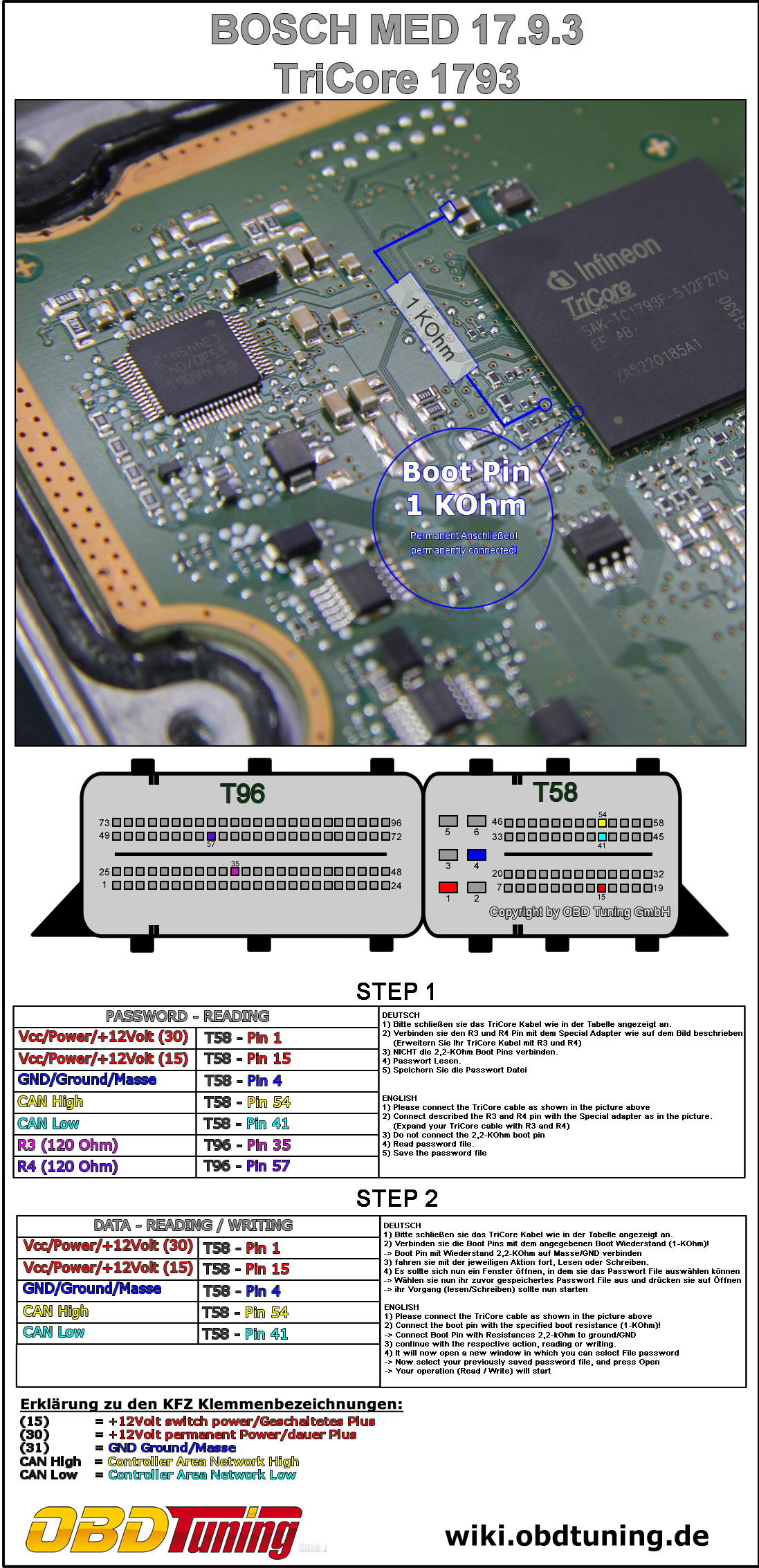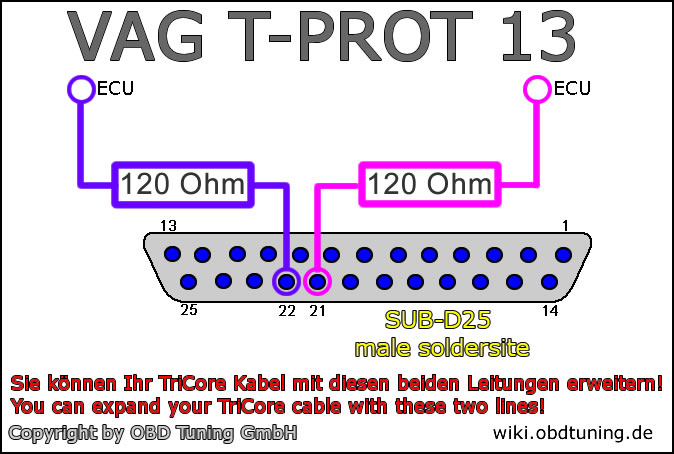Bosch MED 17.9.3 (Honda): Unterschied zwischen den Versionen
Aus OBD Technik Wiki
Admin (Diskussion | Beiträge) (Die Seite wurde neu angelegt: „Kategorie:Bosch Kategorie:Honda === Allgemeines === Der Diagnose Stecker befindet sich unten links im Fußraum. <br> === Diagnose === In vorbereitu…“) |
Admin (Diskussion | Beiträge) |
||
| Zeile 8: | Zeile 8: | ||
=== Diagnose === | === Diagnose === | ||
| − | In | + | In Vorbereitung |
=== Debugger === | === Debugger === | ||
| + | ==== Bosch MED 17.9.3 - TC1793 ==== | ||
| + | Schritt 1: <br> | ||
<div class="toccolours mw-collapsible mw-collapsed" style="width:1000px"> | <div class="toccolours mw-collapsible mw-collapsed" style="width:1000px"> | ||
| − | ''' | + | '''Steuergerät Passwort Lesen''' |
<div class="mw-collapsible-content"> | <div class="mw-collapsible-content"> | ||
1) Bitte schließen sie das Kabel wie im Bild angezeigt an. <br> | 1) Bitte schließen sie das Kabel wie im Bild angezeigt an. <br> | ||
| − | 2) Verbinden sie den | + | 2) Verbinden sie den R3 und R4 Pin mit dem Special Adapter wie auf dem Bild beschrieben. <br> |
| − | + | 3) Nicht den Boot pin verbinden. <br> | |
| − | + | 4) fahren sie mit der jeweiligen Aktion fort, Passswort Lesen. <br> | |
| − | + | 5) speichern Sie die Passwort Datei <br> | |
| − | + | <gallery> | |
| − | + | Bild:Honda_MED17.9.3_TC1793.jpg|MED 17.9.3 <br>Tricore 1793<br>Boot Pin + Schema | |
| + | Bild:VAG_TProt13_kabel_dual.jpg|Special Kabel | ||
| + | </gallery> | ||
</div> | </div> | ||
| − | + | </div> | |
| + | Schritt 2:<br> | ||
<div class="toccolours mw-collapsible mw-collapsed" style="width:1000px"> | <div class="toccolours mw-collapsible mw-collapsed" style="width:1000px"> | ||
| − | ''' | + | '''Steuergerät Lesen oder Schreiben''' |
<div class="mw-collapsible-content"> | <div class="mw-collapsible-content"> | ||
1) Bitte schließen sie das Kabel wie im Bild angezeigt an. <br> | 1) Bitte schließen sie das Kabel wie im Bild angezeigt an. <br> | ||
| − | 2) Verbinden sie den Boot Pin | + | 2) Verbinden sie den Boot Pin mit dem angegebenen Boot Wiederstand (2,2 KOhm)! <br> |
| − | 3) | + | 3) Entfernen Sie den Special Adapter mit R3 und R4<br> |
| − | + | 4) fahren sie mit der jeweiligen Aktion fort, Lesen oder Schreiben. <br> | |
| − | + | 5) Es sollte sich nun ein Fenster öffnen, in dem sie das Passwort File auswählen können <br> | |
| − | |||
| − | |||
-> Wählen sie nun ihr zuvor gespeichertes Passwort File aus und drücken sie auf Öffnen <br> | -> Wählen sie nun ihr zuvor gespeichertes Passwort File aus und drücken sie auf Öffnen <br> | ||
| − | -> ihr Vorgang sollte nun starten</div> | + | -> ihr Vorgang (lesen/Schreiben) sollte nun starten <br> |
| + | <gallery> | ||
| + | Bild:Honda_MED17.9.3_TC1793.jpg|MED 17.9.3 <br>Tricore 1793<br>Boot Pin + Schema | ||
| + | Bild:VAG_TProt13_kabel_dual.jpg|Special Kabel | ||
| + | </gallery> | ||
| + | </div> | ||
</div> | </div> | ||
| − | |||
'''Erklärung zu den KFZ Klemmenbezeichnungen:''' | '''Erklärung zu den KFZ Klemmenbezeichnungen:''' | ||
Klemme (15) = <span style="color:#FF0000">'''+12Volt switch power/Geschaltetes Plus'''</span> | Klemme (15) = <span style="color:#FF0000">'''+12Volt switch power/Geschaltetes Plus'''</span> | ||
Klemme (30) = <span style="color:#FF0000">'''+12Volt permanent Power/dauer Plus'''</span> | Klemme (30) = <span style="color:#FF0000">'''+12Volt permanent Power/dauer Plus'''</span> | ||
| − | Klemme (31) = <span style="color:#0000FF">'''GND Ground/Masse'''</span> | + | Klemme (31) = <span style="color:#0000FF">'''GND Ground/Masse'''</span> - <span style="color:#000000">'''GND Ground/Masse'''</span> |
| − | < | + | K-Line = <span style="color:#228B22">'''K-Line ISO 9141 On Board Diagnostics vehicle network interface'''</span> |
| + | CAN High = <span style="color:#FFFF00">'''CAN High Controller Area Network'''</span> | ||
| + | CAN Low = <span style="color:#00FFFF">'''CAN Low Controller Area Network'''</span> - <span style="color:#7F7F7F">'''CAN Low Controller Area Network'''</span> | ||
| + | |||
'''Nützliche weitere Informationen''' | '''Nützliche weitere Informationen''' | ||
| − | Debugger Kabel: [[http://wiki.obdtuning.de/index.php?title=Debugger TriCore]] | + | Debugger Kabel: [[http://wiki.obdtuning.de/index.php?title=Debugger TriCore]] |
| − | |||
| − | |||
| − | |||
| − | |||
| − | |||
| − | |||
Aktuelle Version vom 10. März 2016, 11:44 Uhr
Inhaltsverzeichnis
[Verbergen]Allgemeines
Der Diagnose Stecker befindet sich unten links im Fußraum.
Diagnose
In Vorbereitung
Debugger
Bosch MED 17.9.3 - TC1793
Schritt 1:
[Ausklappen]
Steuergerät Passwort Lesen
Schritt 2:
[Ausklappen]
Steuergerät Lesen oder Schreiben
Erklärung zu den KFZ Klemmenbezeichnungen: Klemme (15) = +12Volt switch power/Geschaltetes Plus Klemme (30) = +12Volt permanent Power/dauer Plus Klemme (31) = GND Ground/Masse - GND Ground/Masse K-Line = K-Line ISO 9141 On Board Diagnostics vehicle network interface CAN High = CAN High Controller Area Network CAN Low = CAN Low Controller Area Network - CAN Low Controller Area Network
Nützliche weitere Informationen Debugger Kabel: [TriCore]